

|
U盘,全称USB闪存盘,英文名“USB flash disk”。 它是一种使用USB接口的无需物理驱动器的微型高容量移动存储产品,通过USB接口与电脑连接,实现即插即用。U盘连接到电脑的USB接口后,U盘的资料可与电脑交换。而之后生产的类似技术的设备由于朗科已进行专利注册,而不能再称之为“优盘”,而改称“U盘”。后来,U盘这个称呼因其简单易记而因而广为人知,是移动存储设备之一。现在市面上出现了许多支持多种端口的U盘,即三通U盘(USB电脑端口、iOS苹果接口、安卓接口)。 对U盘来说,读取数据和写入数据时相辅相成的两个基础功能。没有写入数据,就没有数据可读取。不过,有时候出于某些原因我们会希望U盘只读不写。该如何操作呢?让小编来将这一U盘教程与你分享。 u盘,因其小巧的体积、携带方便的特点,使之受到大众的欢迎。也是因为这一特点,部分人电脑上的文件数据可通过它不知不觉的被窃取盗走,但由于平常工作时又会经常用到u盘,无法通过禁用u盘的方式进行解决。那么我们该怎么办呢?下面就教大家如何防止在电脑上让u盘只能读取而不能写入。  复制u盘出错 1、首先打开计算机,依次点击桌面左下方“开始”→“运行”;随后在出现的窗口下输入“regedit”后按回车键确认。在弹出的注册表编辑器中依次展开HKEY_LOCAL_MACHINE\SYSTEM\CurrentControlSet\Control\StorageDevicePolicies选项即可;如下图所示: 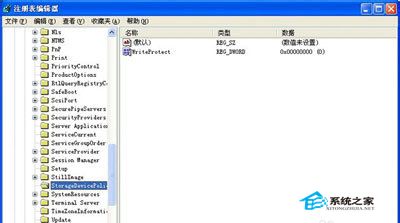
注册表编辑器 2、在右边找到WriteProtect选项,并将其值设置为“1”即可完成设置u盘只读不写的步骤。若你找不到WriteProtect选项,则需要在右边的窗口下点击右键新建DWORD值并命名为WriteProtect,同时将其数值设置为“1”即可。 完成以上的操作后,赶紧插上u盘试试效果吧!若你想要恢复u盘的写入功能,只要按照相同的步骤将数值从“1”改为“0”即可。 设置好后,现在所有U盘在这台电脑上就只能读取数据不能拷贝数据了,对在一定程度上会将强电脑内部数据的安全。如今U盘成为大众必备的工具之一,在方便的同时,也需要注意防范数据安全。 最初的拷贝资料、电影等的工具,变成装系统辅助工具,如今学习了本教程,又知道U盘还有一个神奇的功效——xp系统下做到只读不写的,所以有空没空多来u大侠官网逛逛,就可以学到更多的东西。 U盘最大的优点就是:小巧便于携带、存储容量大、价格便宜、性能可靠。 |
温馨提示:喜欢本站的话,请收藏一下本站!